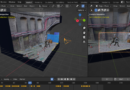Animación Blender 3D – MIXAMO
Construcción Paso a Paso
Paso 1. Ingrese a la página de Mixamo.
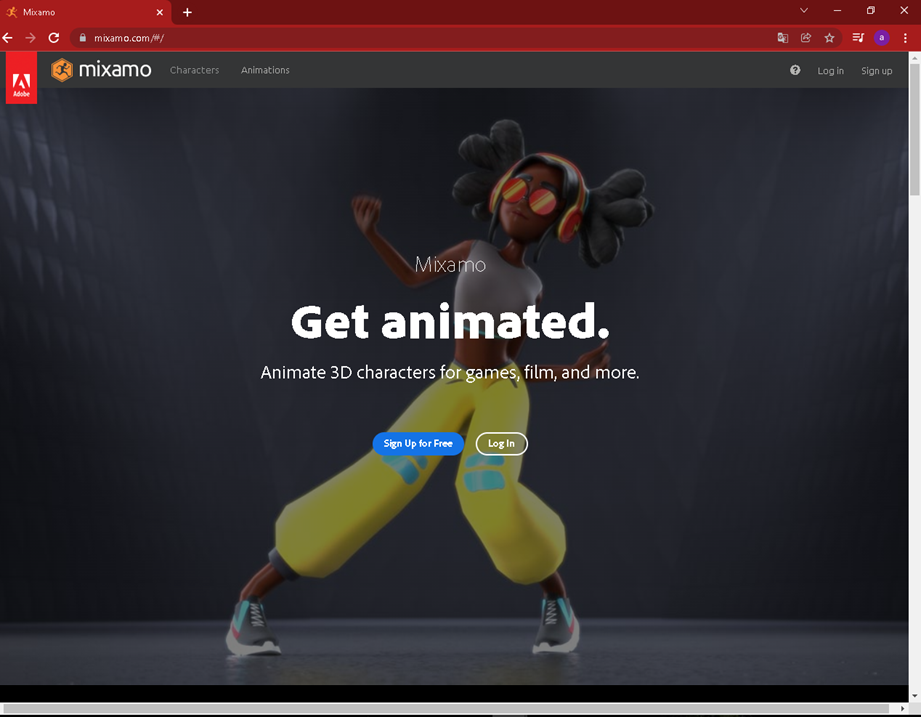
Paso 2. Haga clic en botón de “Log in”, ingrese las credenciales y haga clic en “Continue”.
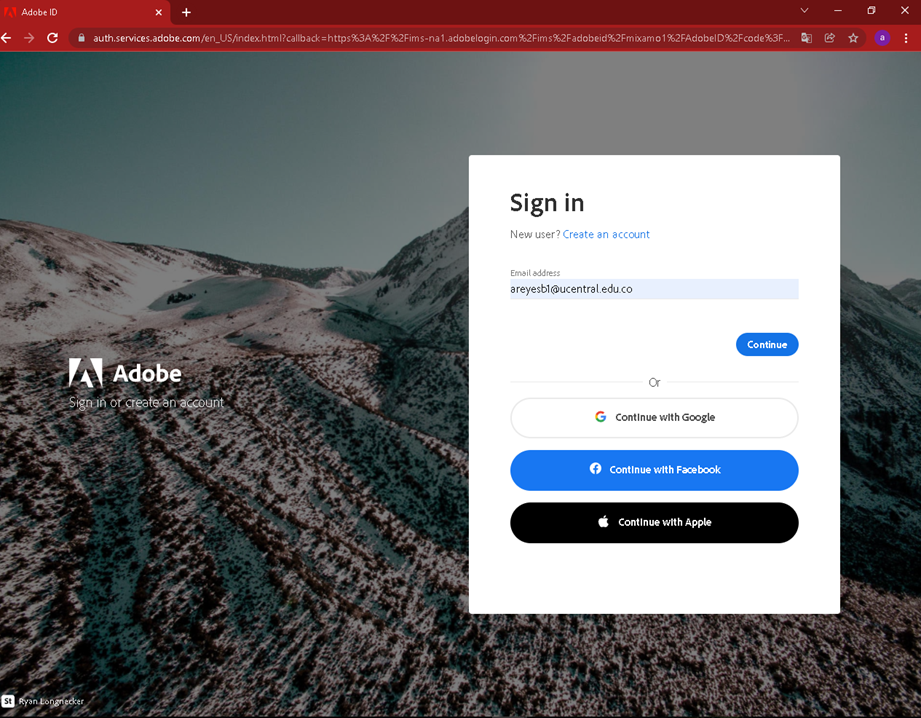
Paso 3. Seleccione la opción de Characters en la parte superior izquierda, seleccione su personaje favorito.
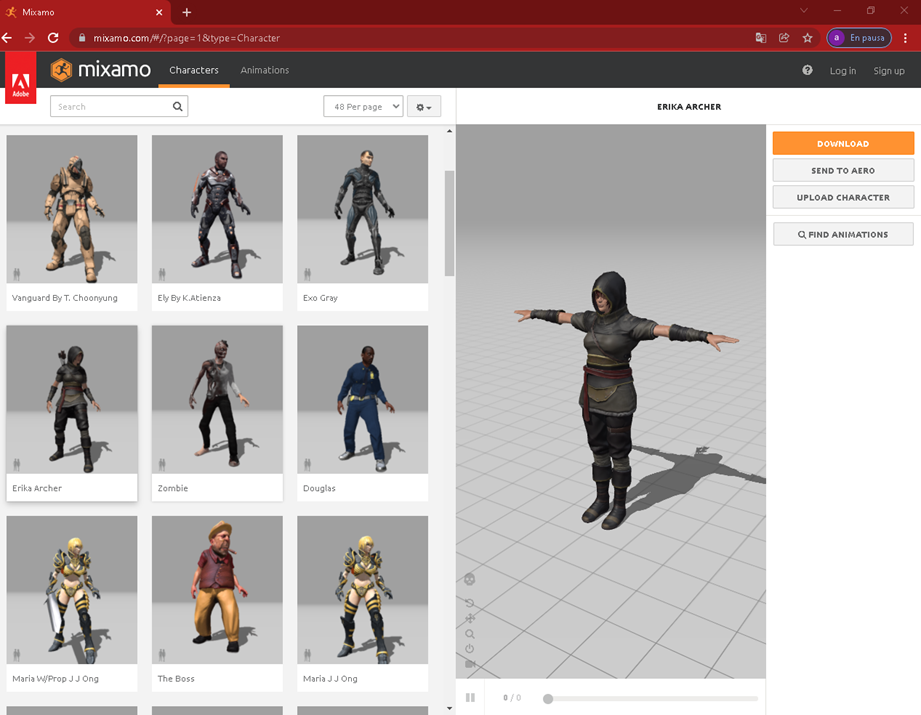
Paso 4. Haga clic el botón “FIND ANIMATIONS” ubicado en la parte superior derecha.

Paso 5. Seleccione la animación deseada y haga clic en botón “DOWNLOAD”.
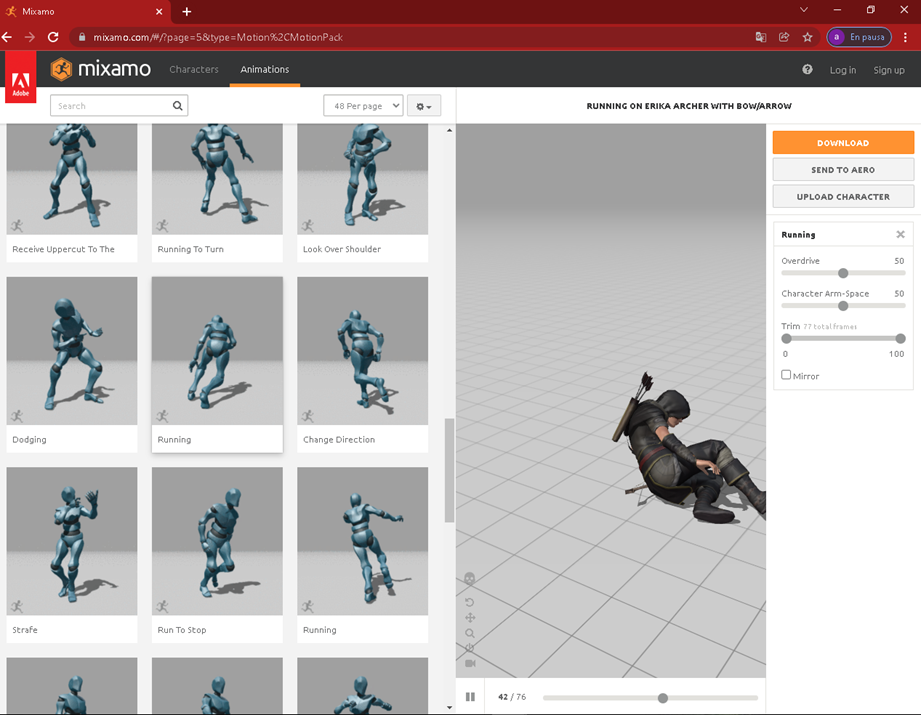
Paso 6. Visualizará un popup de “Download Settings”en Format seleccione “FBX Binary(.fbx)”, en Skin seleccione “With Skin”, en Frames per Second seleccione 30, en Keyframe Reduction seleccione “none”.

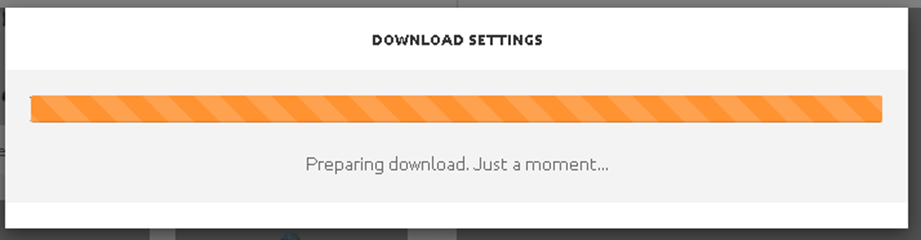
Paso 7. Descargue de la misma forma 3 animaciones a su gusto.

Paso 8. Abrir el programa Blender y seleccione en “New file” – “General”.
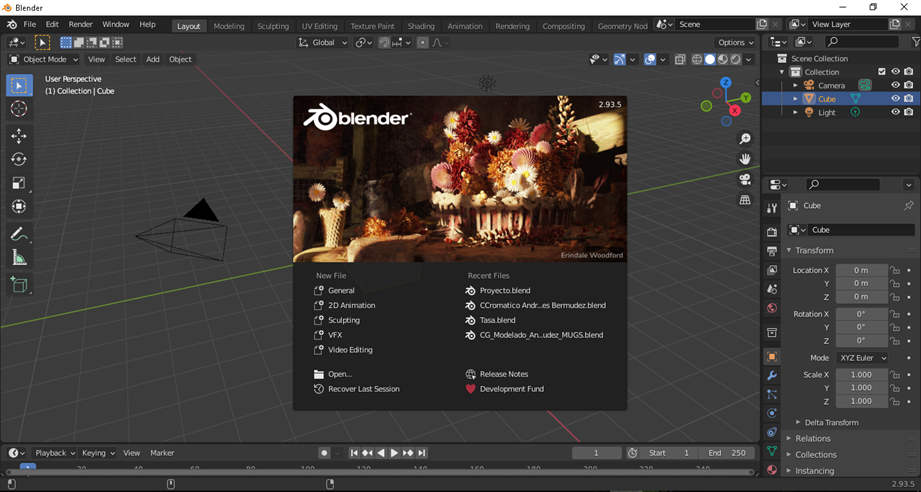
Paso 9. En el navegador de Google busque “Sketchfab para Blender”.

Paso 10. Abrirá un repositorio de Github en la sección de “Installation” haga clic en “latest release”, se descargará el archivo “sketchfab-plugin-1-4-2.zip”.


Paso 11. En el programa Blender, haga clic en “Edit” – “Preferences”, ubicado en la parte superior izquierda.
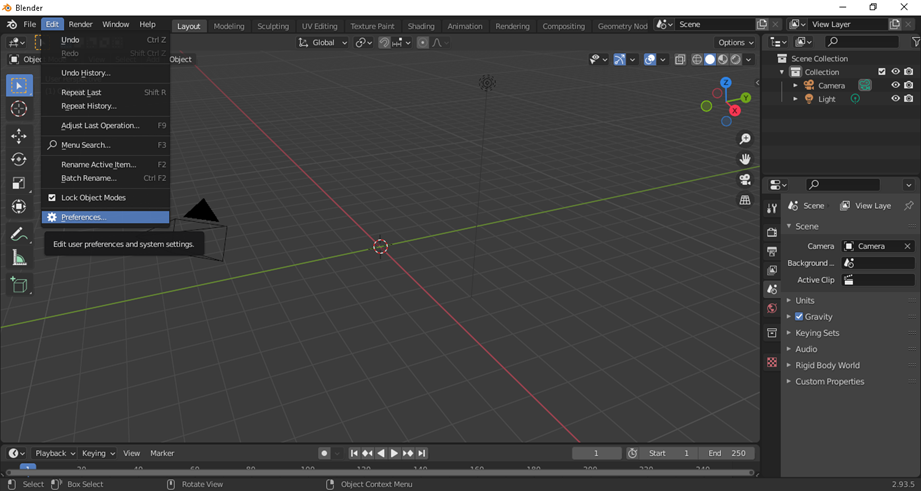
Paso 12. Visualizará el menú de preferences, haga clic en “Install”
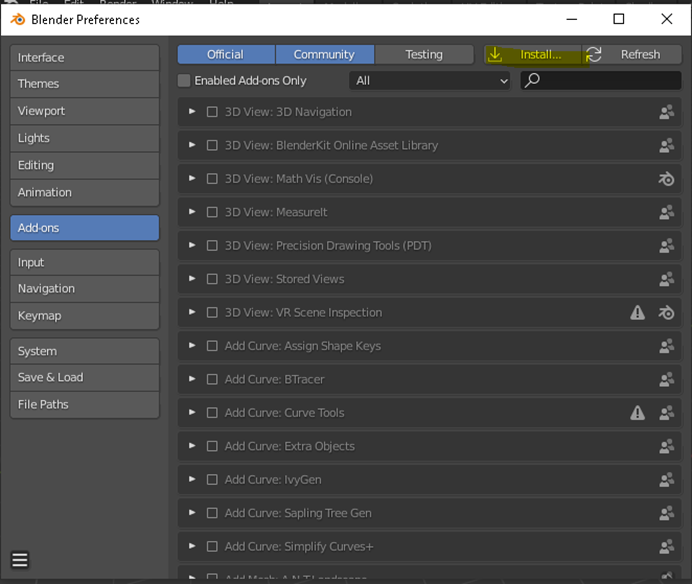
Paso 13. Seleccione el archivo descargado con extensión .zip.

Paso 14. Visualizará que el componente se creó correctamente. Visualizará en la parte derecha una pestaña de “Sketchfab”, active el complemento ingresando las credenciales.


- Ingrese a la sección de “Import” y en el campo de búsqueda digite el escenario a su preferencia, haga clic sobre la imagen y podrá visualizar mas opciones, luego haga clic en botón “Import model”.
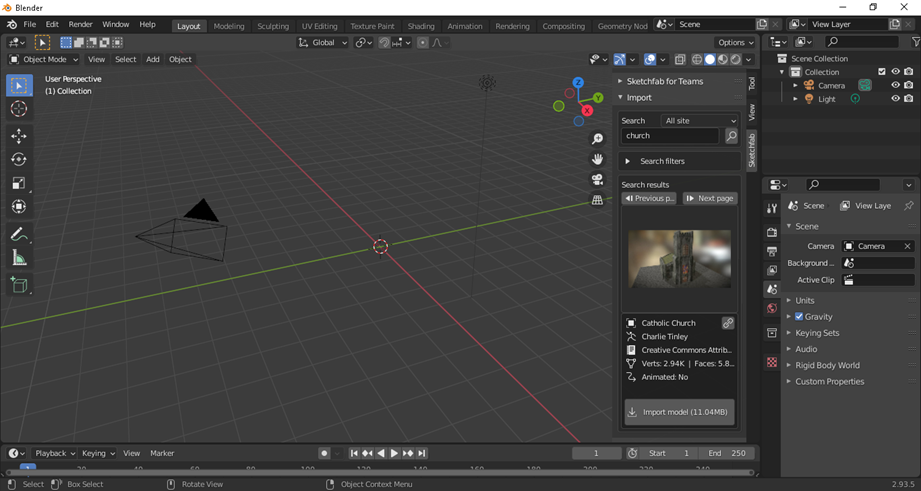
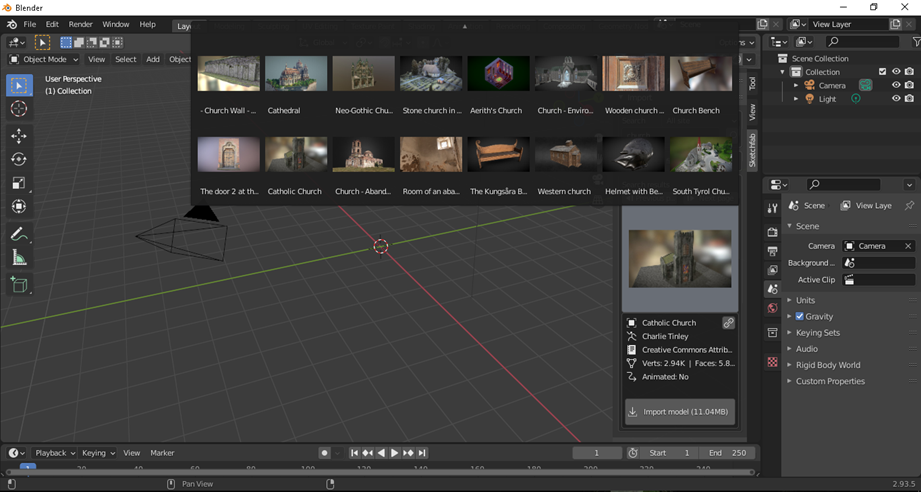
Paso 15. Visualizara su modelo incorporando las texturas.
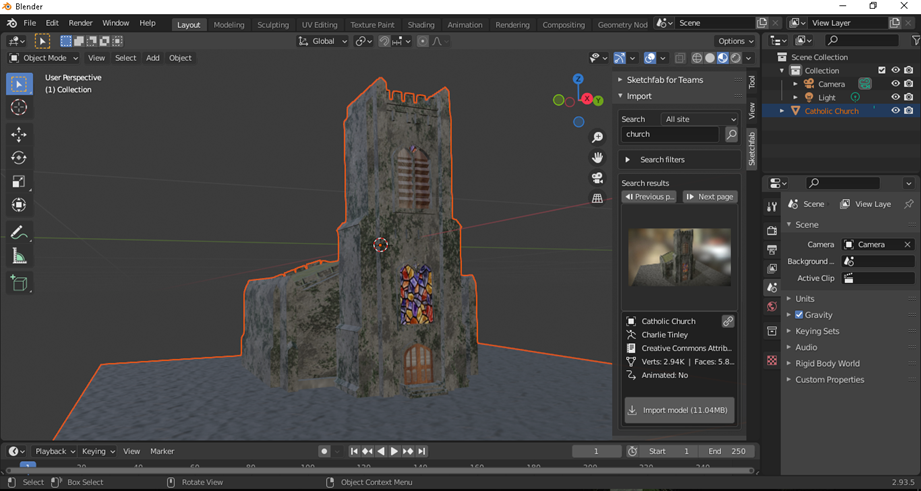
IMPORTACIÓN DE ANIMACIONES
Paso 16. Haga clic en “File” – “Import” – “FBX(.fbx)”.

Paso17. Ubique los personajes de forma que se pueda apreciar su animación blender en el contexto.
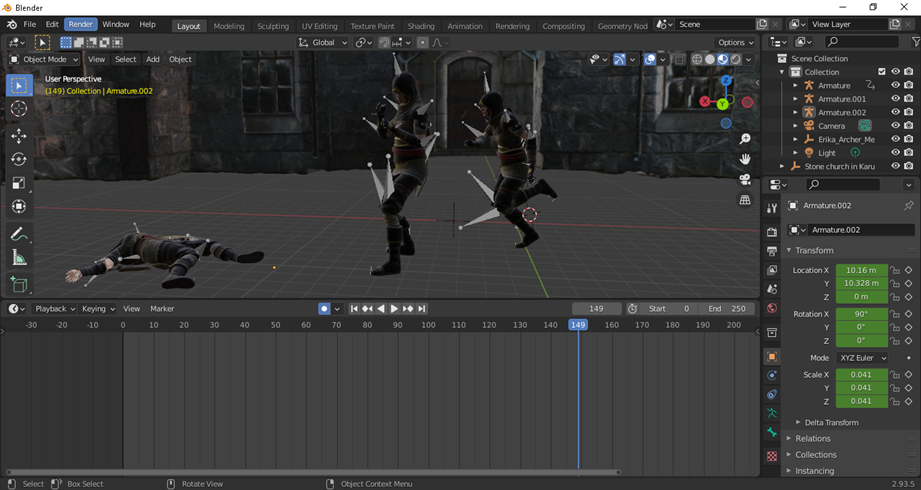
INSTANCIAR OBJETOS
Paso 18. Seleccione la objeto y oprima las teclas SHIFT + D nos ayuda a duplicar el objeto.
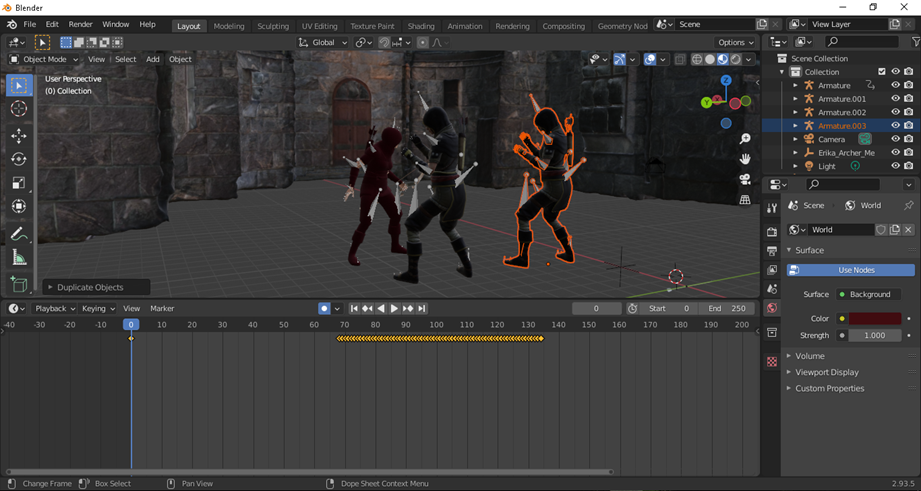
Paso19. Con las teclas ALT + D se instancia el objeto animación blender seleccionado.
¿Qué podemos concluir de la instanciación de objetos en Blender?
Se puede concluir que cuando utilizamos Shift + D que es para duplicar, si cambiamos algo del objeto padre este no cambia, lo contrario pasa cuando utilizamos ALT + D, si realizamos transformaciones de escalamiento o rotaciones la figura duplicada toma los mismos cambios.

ILUMINACIÓN
Paso 20. Estando en el “Modo Objeto, haga clic en el botón “ADD – LIGHT – SUN”.

Paso 21. Realice rotación del objeto sol en los diferentes ejes (X,Y, Z).
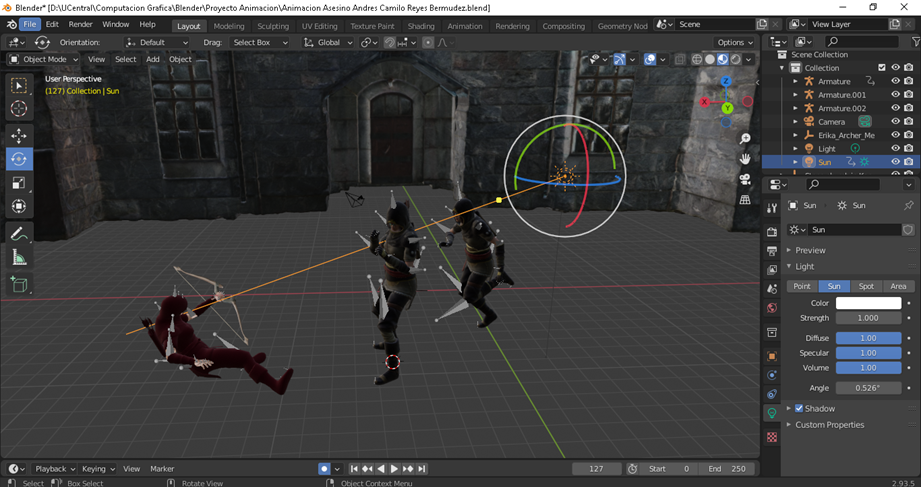
Paso 22. Haga clic en el botón “ADD – LIGHT – AREA”.

Paso 23. Rotamos y transformamos nuestra área a nuestro gusto de tal forma que la animación blender se ve acorde con las luces.
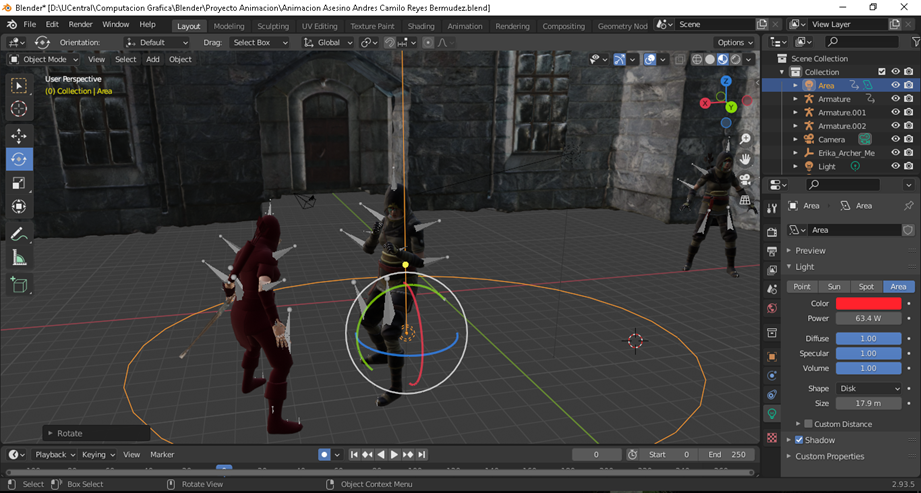
Fuentes
Píxel Creativo. (s.f). ¿Qué es Animación? Píxel Creativo. https://pixel-creativo.blogspot.com/2012/09/que-es-animacion.html
Pinzón C. (2021).ANIMACION BLENDER 3D – MIXAMO. Universidad Central. https://ucentral.blackboard.com/ultra/courses/_11533_1/outline/assessment/_1833088_1/overview/attempt/_507969_1?courseId=_11533_1
Jesper Kyd. (2020). Ezio's Family [Canción]. Ubisoft Music.
Autor: Andrés Camilo Reyes Bermúdez
Editor: Carlos Iván Pinzón Romero
Código: UCCG-10-2
Universidad: Universidad Central